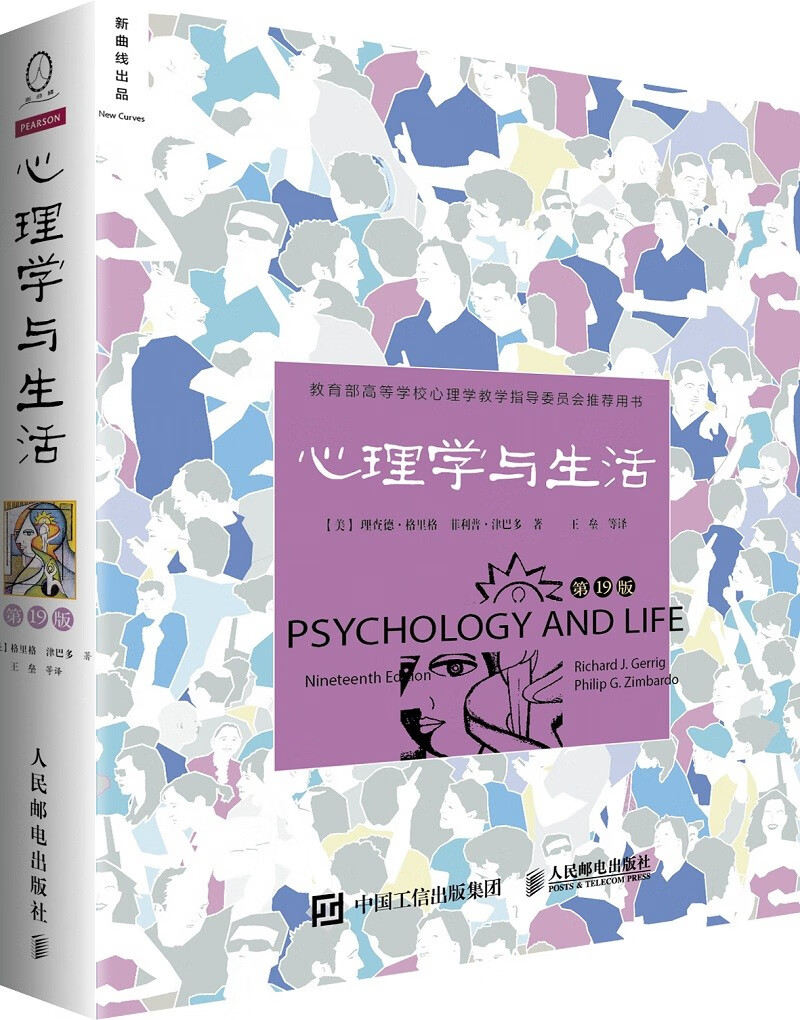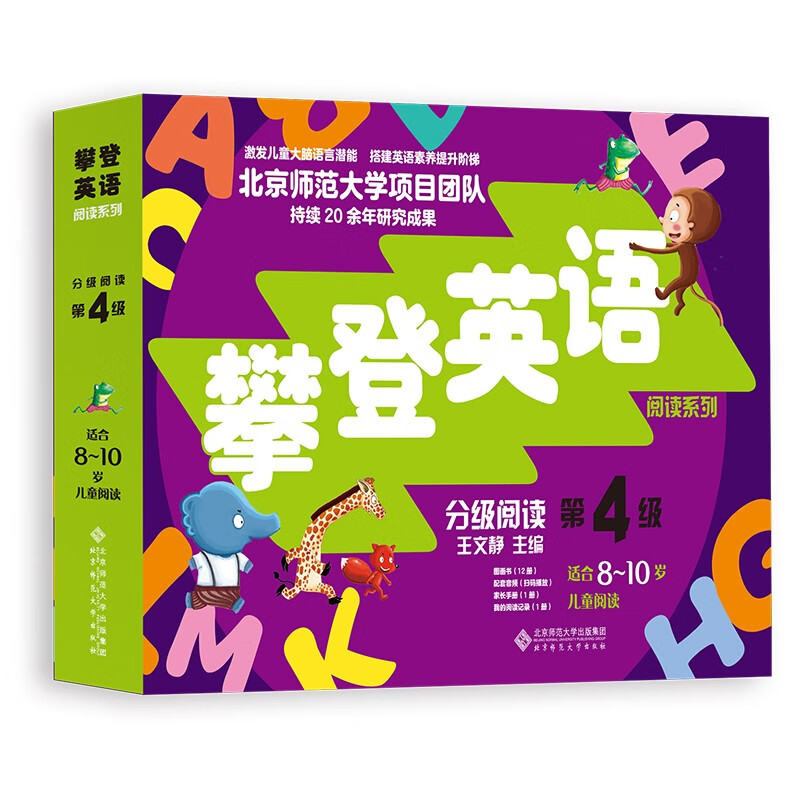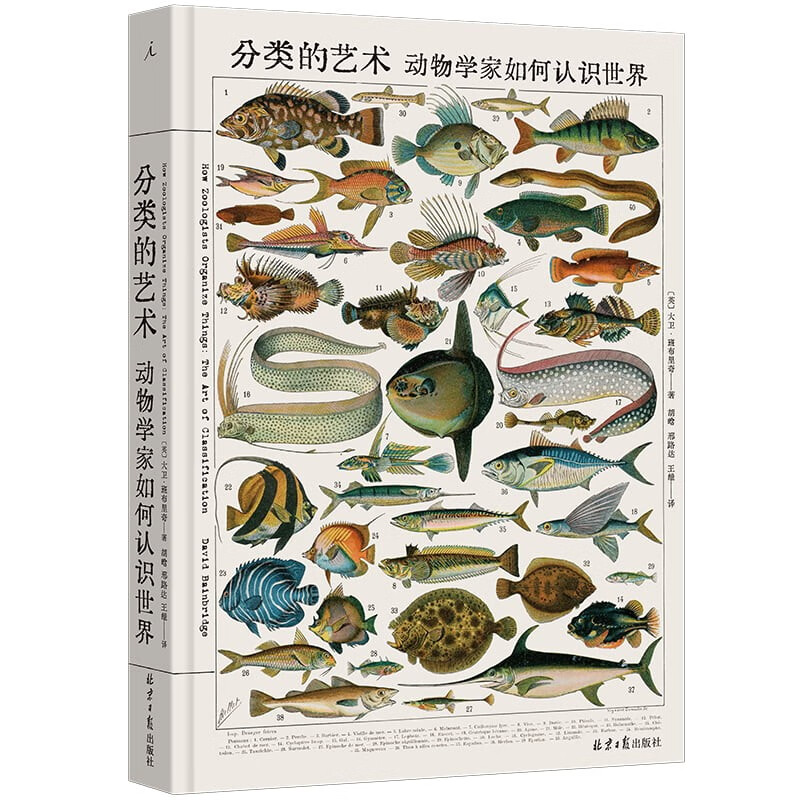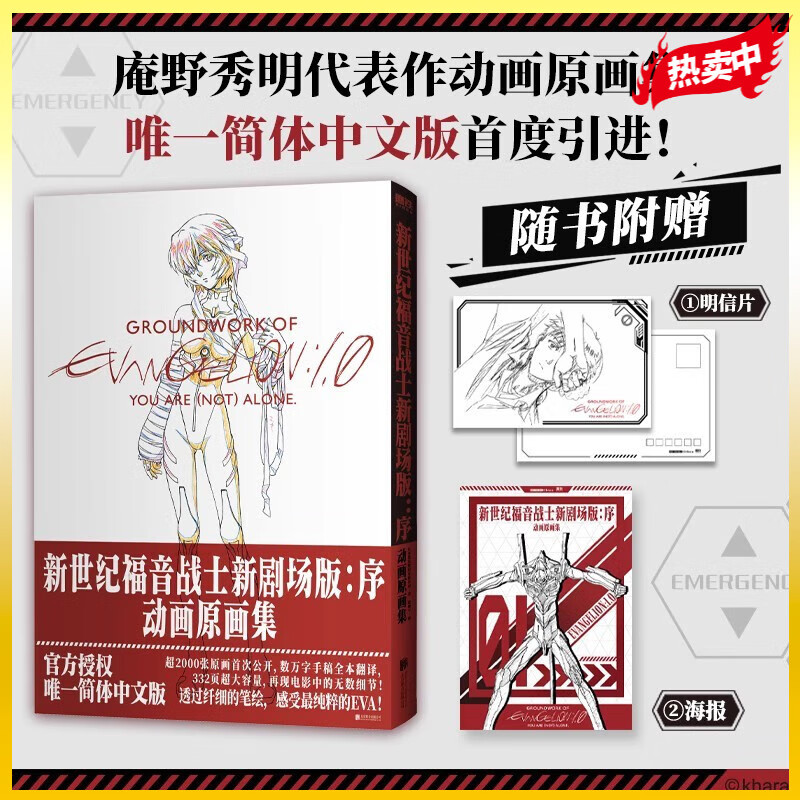联想电脑重装系统按F几进入U盘启动
摘要:
本文将指导您了解在联想电脑上重装系统时,如何通过按F键进入U盘启动模式。我们将详细介绍步骤,并提供一些建议和注意事项,帮助您顺利完成系统的重装。
一、准备工作
在进行系统重装之前,请确保您已经准备好以下物品:
- 一台联想电脑
- 一个已制作好启动盘的U盘
- 重装所需的操作系统镜像文件
同时,确保您的电脑已经备份了重要数据,以防在重装过程中丢失。
二、按F键进入U盘启动模式
- 插入U盘:首先,将已制作好启动盘的U盘插入到联想电脑的USB接口中。
- 重启电脑:然后,重启电脑。在电脑启动过程中,会显示联想的LOGO。
- 按下F键:在电脑显示LOGO时,迅速按下F12键(部分联想电脑可能是F2或Fn+F12)。这个键是进入启动设备选择菜单的快捷键。
- 选择U盘启动:在弹出的启动设备选择菜单中,使用键盘上的方向键选择您的U盘作为启动设备,并按下Enter键确认。
三、重装系统
进入U盘启动模式后,您会进入到一个安装界面。在这个界面中,您可以按照提示进行系统的重装。一般来说,您需要选择安装操作系统的分区,然后选择重装操作系统的镜像文件,最后按照提示完成系统的安装。
四、注意事项
- 在重装系统之前,请务必备份好重要数据,以防在重装过程中丢失。
- 确保您的U盘已经制作好启动盘,并且其中包含了正确的操作系统镜像文件。
- 在选择启动设备时,请确保选择了正确的U盘设备,否则电脑可能无法从U盘启动。
- 重装系统可能会导致电脑上的软件和数据丢失,请提前做好备份和准备。
总结:
通过本文的介绍,您已经了解了在联想电脑上重装系统时,如何通过按F键进入U盘启动模式。请按照步骤进行操作,并注意备份重要数据和选择正确的启动设备。在重装过程中,如果遇到任何问题,请及时寻求专业人员的帮助。
本文内容由互联网用户自发贡献,该文观点仅代表作者本人。本站仅提供信息存储空间服务,不拥有所有权,不承担相关法律责任。如发现本站有涉嫌抄袭侵权/违法违规的内容, 请发送邮件至 298050909@qq.com 举报,一经查实,本站将立刻删除。如若转载,请注明出处:https://www.kufox.com//xxtj/20225.html